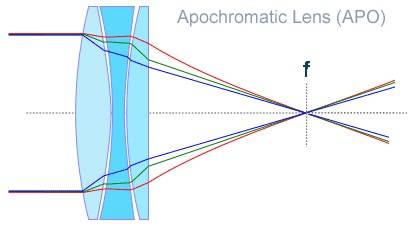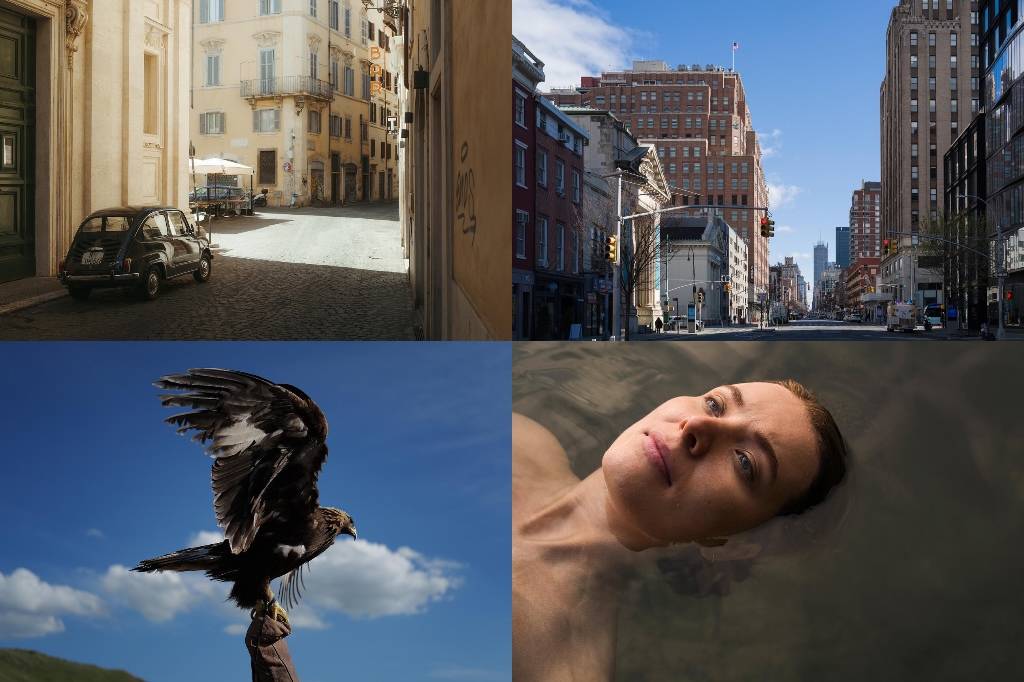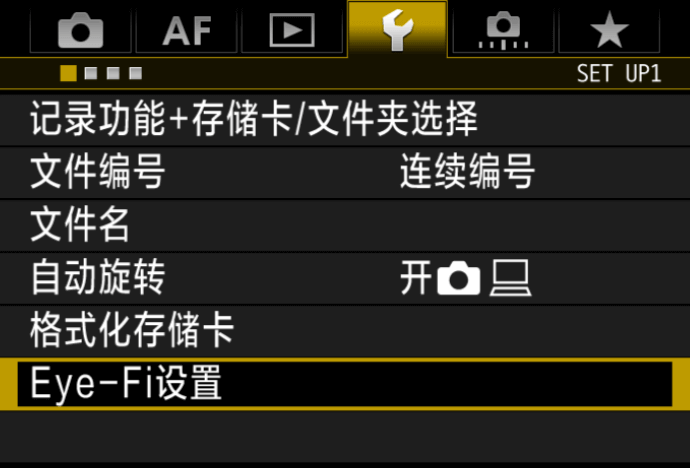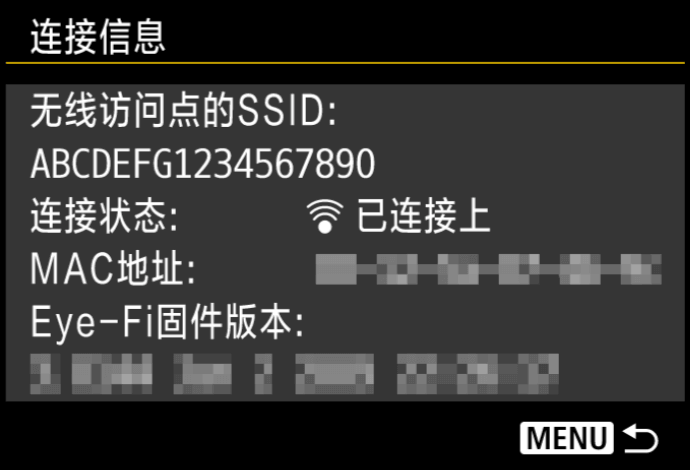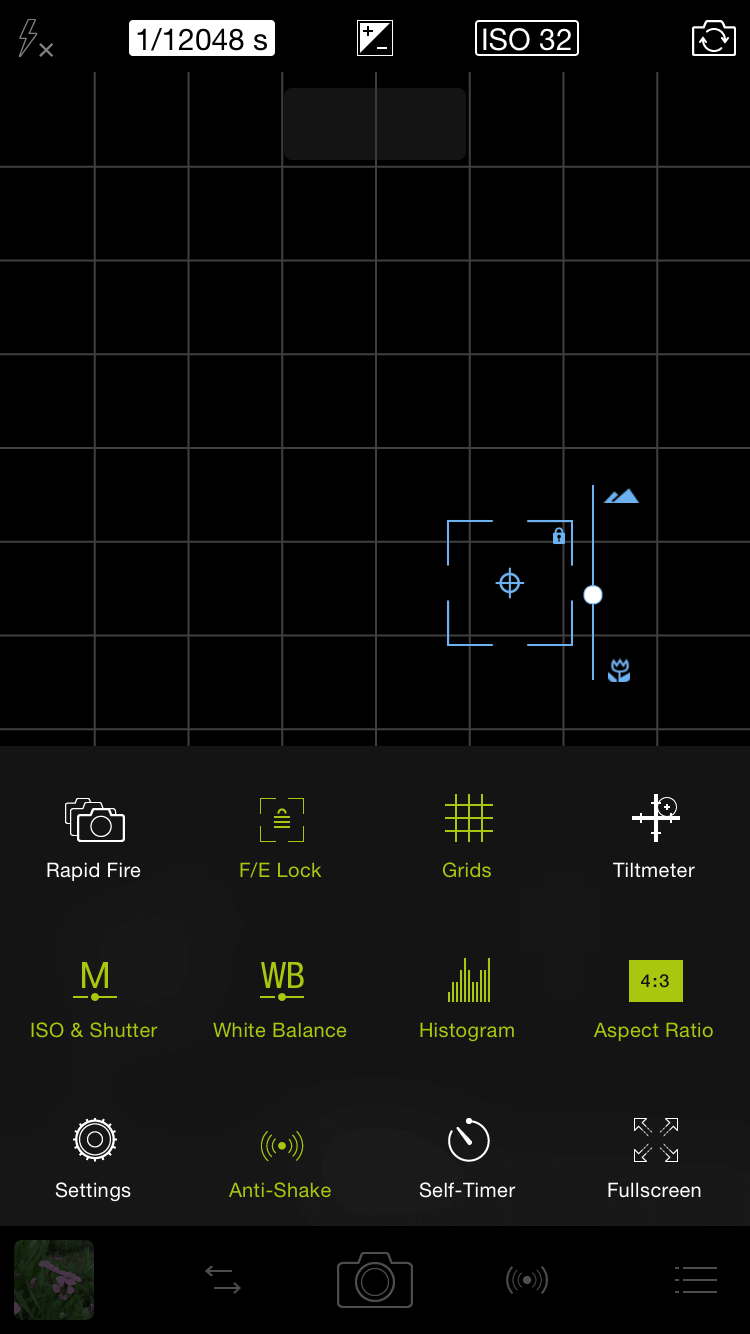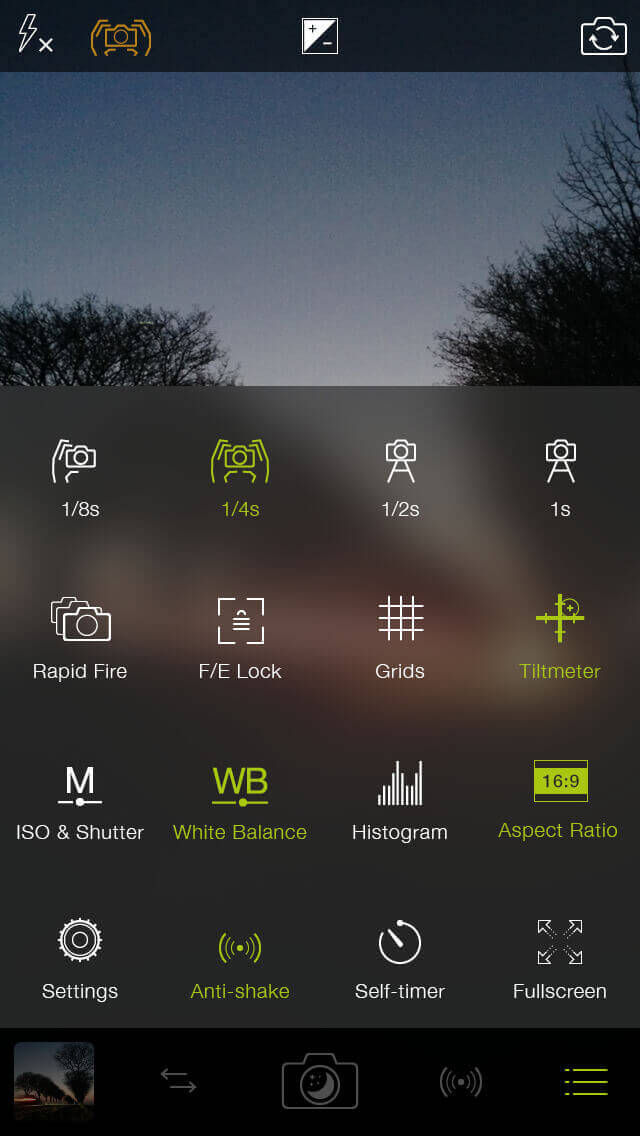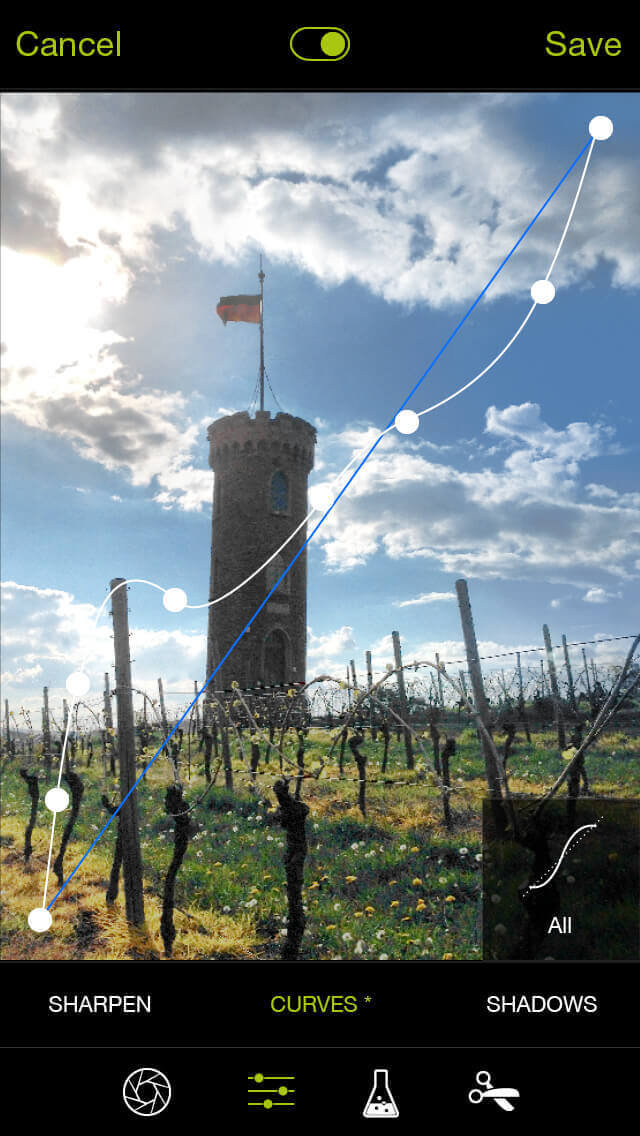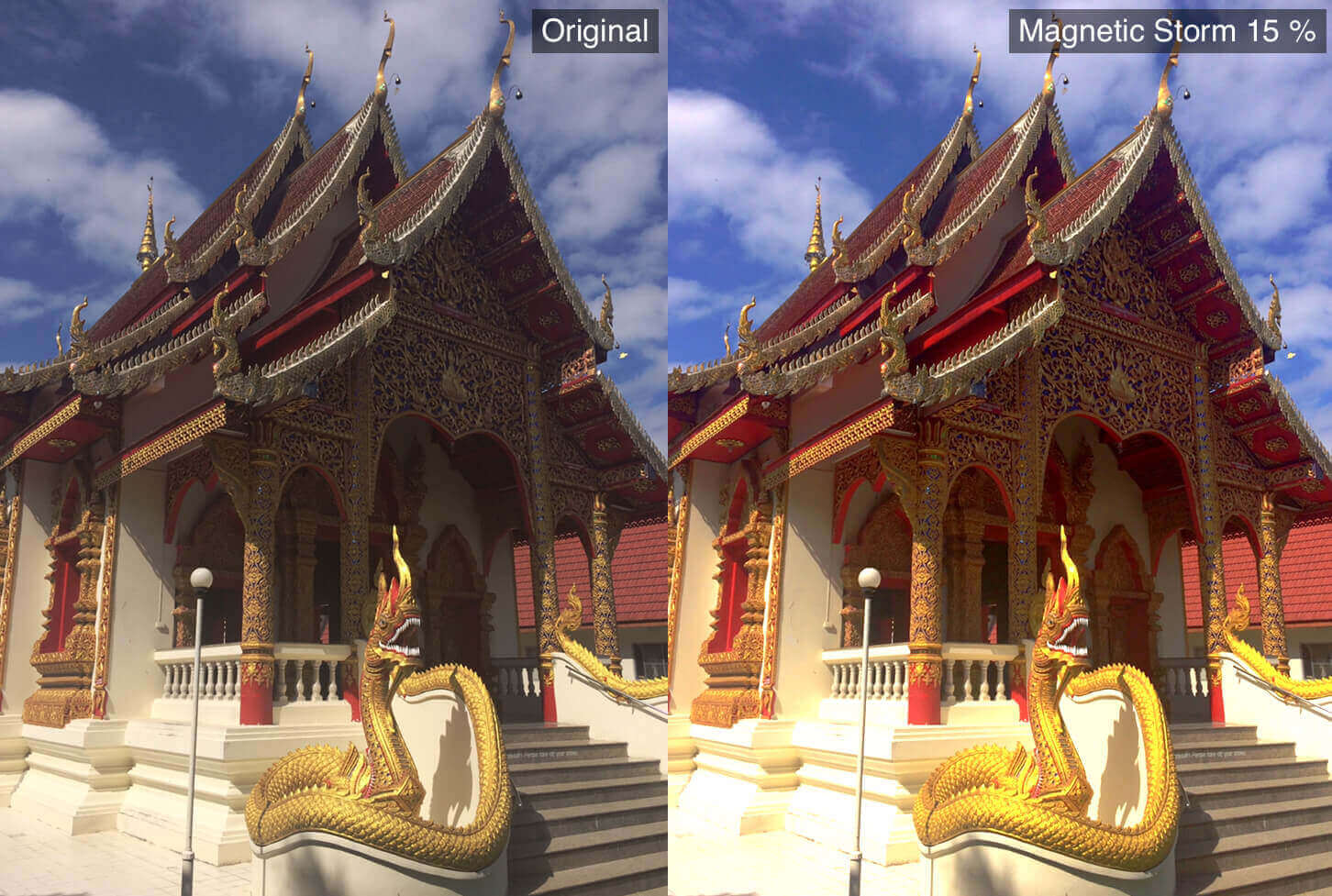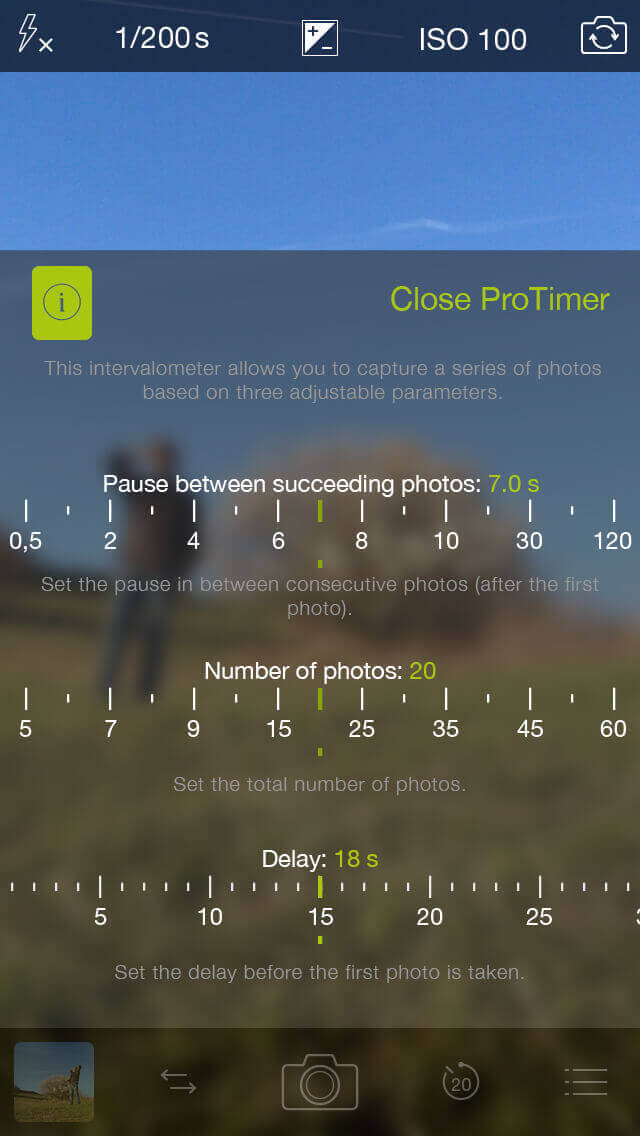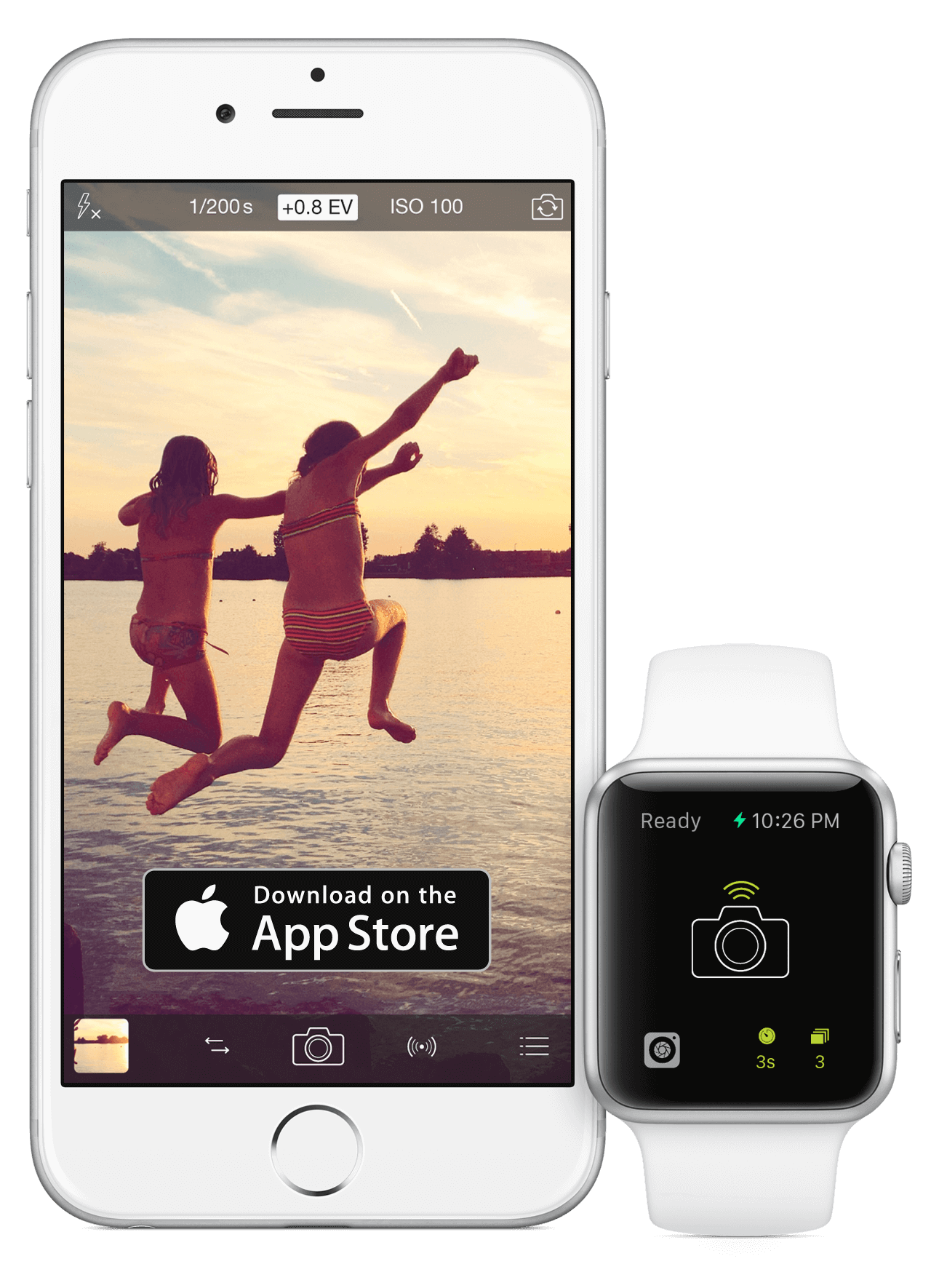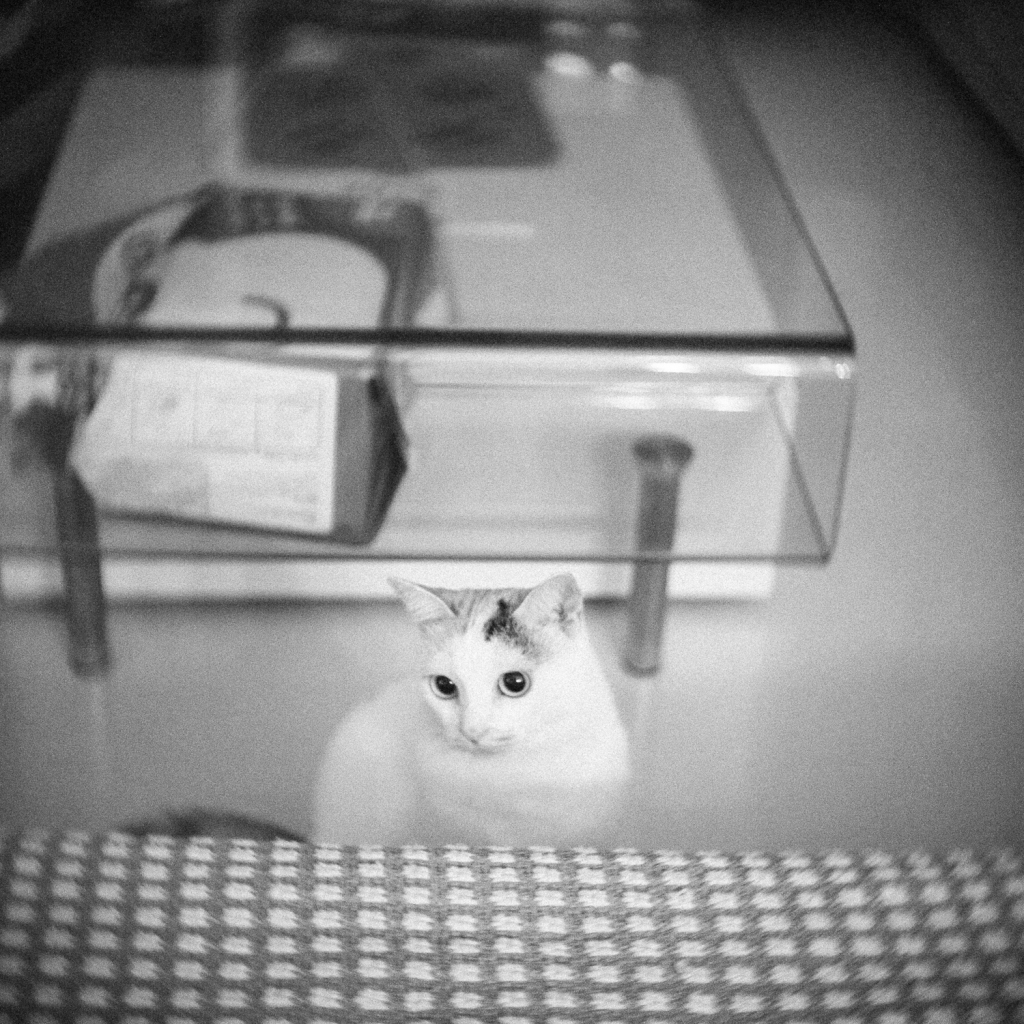富士相机对决 OPPO Find X8 的胶片风格,手机不只是富士平替
在手机影像配置卷到白热化的今天,你是否好奇过:手机摄影的下一个破局点,到底在哪里?
先请大家看一组照片:
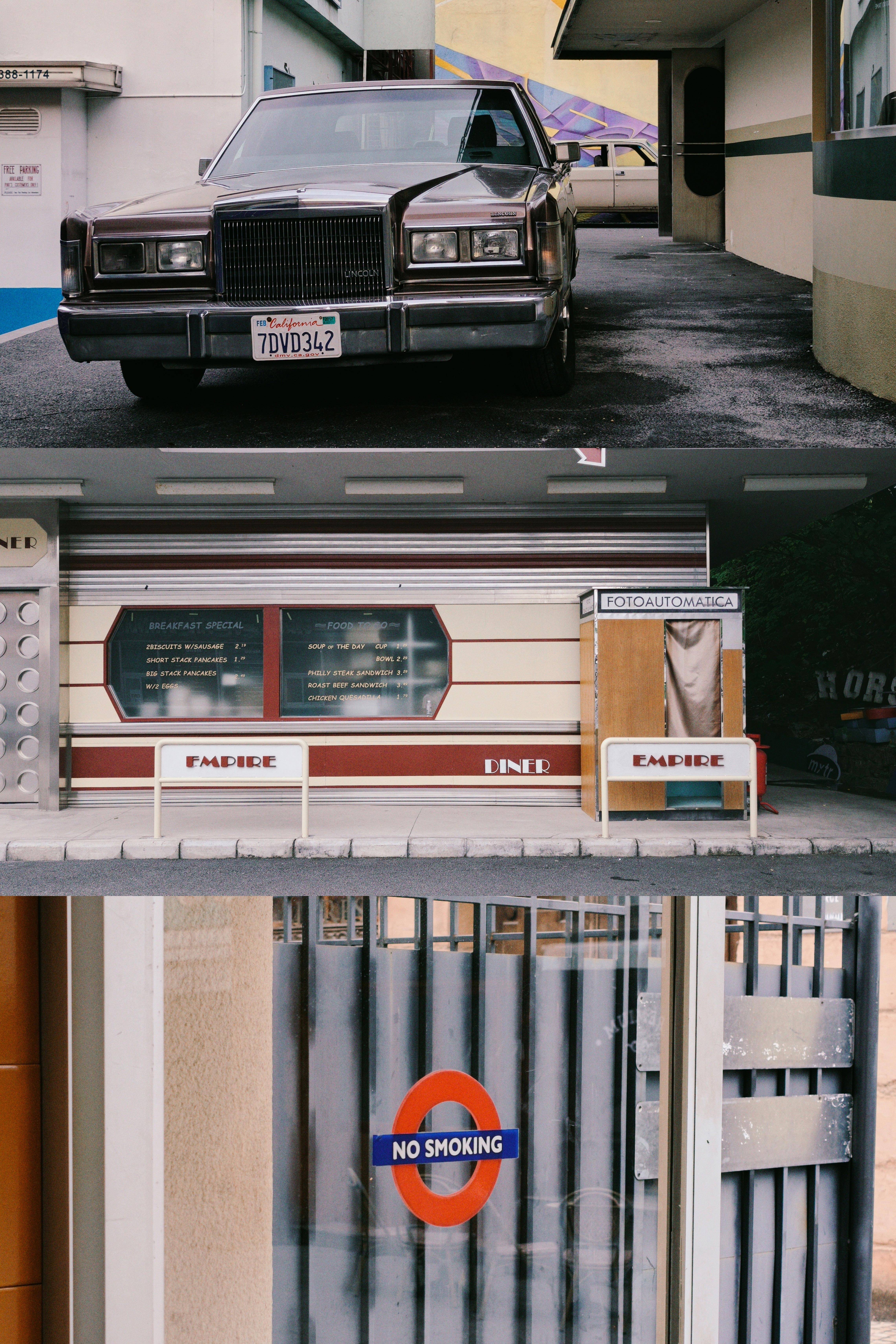
如果我不说,也许有朋友会问,这不是近年来大火的富士胶片模拟吗?实际上,所有照片都是使用这台 OPPO Find X8 Pro 拍摄的,并且没有用任何专业软件做后期调色。

这种「类富士」的滤镜,其实是 Find X8 系列上三个全新的胶片风格,只需要动动手指,我们就能一键拍出富士风格的照片。
这是三组照片对比,你可以猜猜哪边是富士 XT5 拍的,哪边是 OPPO X8 系列拍的:



揭晓答案:这三组照片中,左边三张全都是富士,而右边三张全是 OPPO。
看完了扫街实景,我们再来看看两者人像的对比:



揭晓答案:这三组对比中,左边三张是 OPPO,右边三张是富士。
这三个胶片风格地位相当特殊特殊——以绝对强势的存在感,代替了曾经的哈苏自然色彩方案,成为这一代旗舰的影像「排头兵」。
想要探寻厂家对于手机影像的理解和构思,也许可以从这三个风格中找到蛛丝马迹——OPPO Find X8 系列除了复古,还有清新与通透两个风格,这些风格分别有什么区别?该怎么用?它们背后的设计逻辑,是怎么暗示影像下一步方向的?

三种风格,各有千秋
要说这三款胶片风格中最抓人眼球的,要数这个风靡一时、足以「以假乱真」的复古风格。

由复古风格拍摄的照片,相当有辨识度:画面整体呈现出较高的对比度,偏亮的高光渲染了一层橙黄,阴影则偏向碧绿 ,这与富士 NC 胶片模拟的色彩倾向非常相似,能够一秒将人带回浓烈又厚重的胶片时代,堪称富士「平替」。

在社交平台上,经常看到有帖子提问:为什么我拍的照片总是那么灰。
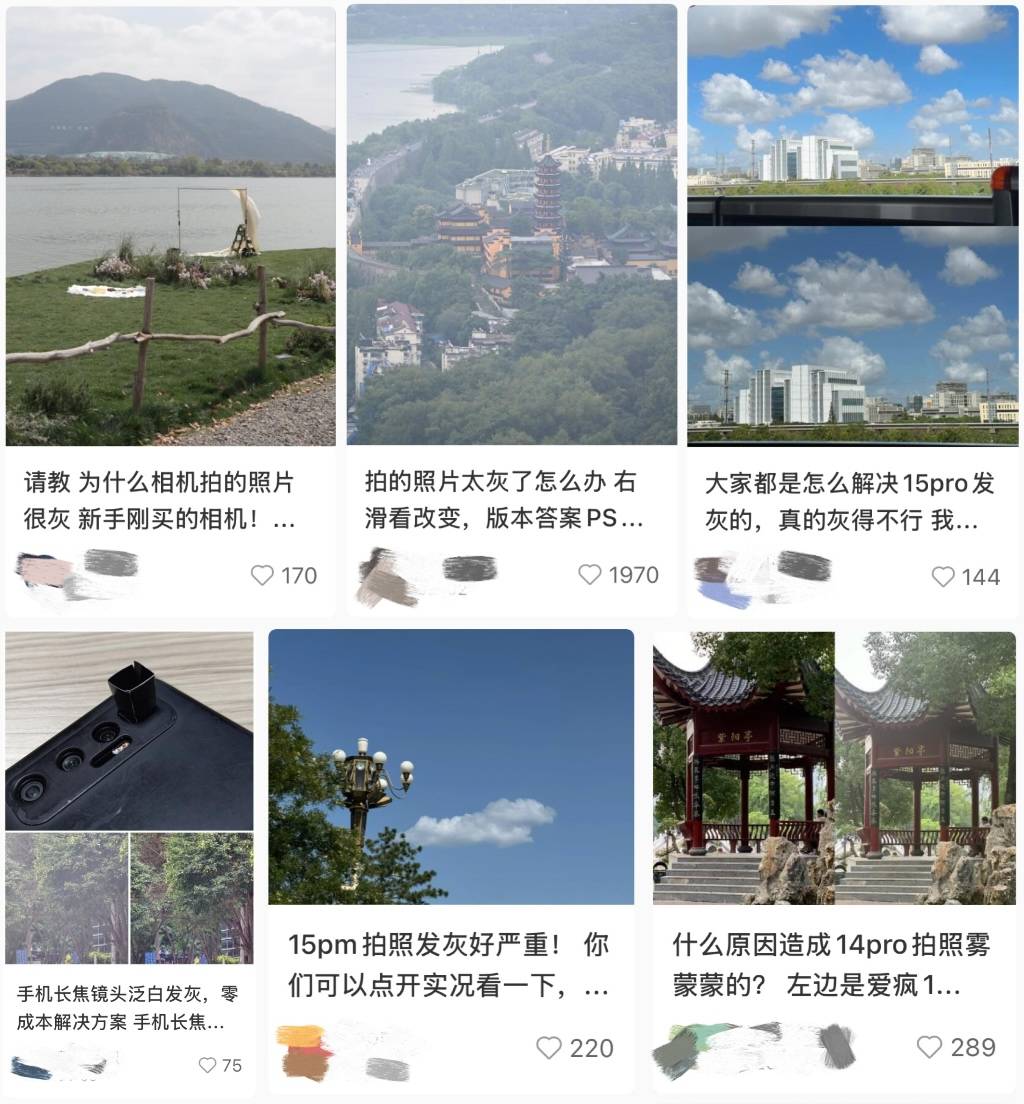
发灰的画面其实是因为由于手机影像传感器面积逐年变大、摄影算法逐渐变强,导致画面可以容纳的明暗范围更多,但受制于 sRGB 色彩空间标准,画面变得越来越灰。
这听起来有点复杂,你可以将其理解为照片是一个盘子,向照片塞入更多的明暗细节就像在这个盘子上堆积更多食物,但 sRGB 这个小盖子盖下来时,本来铺满盘子的明暗细节就被挤成这个盖子的大小了,最终呈现的画面自然而然地显得灰暗,失去对比度和层次感。
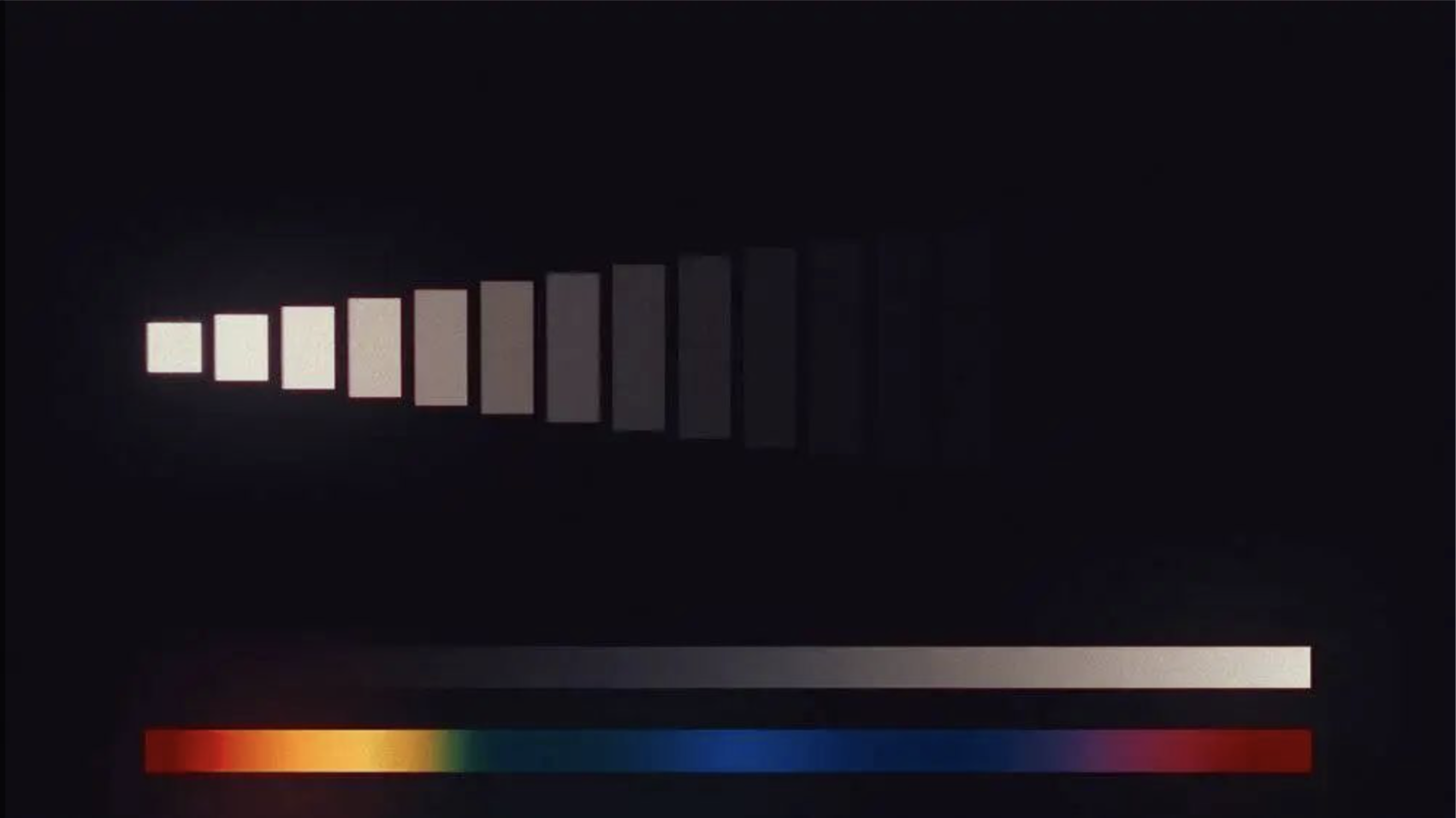
想要恢复舒适的影调,往往需要用专业的后期软件去调试,但现在,使用 OPPO Find X8 系列中的清新胶片风格拍摄照片,可以直接解决这个麻烦。

清新风格在影调上与复古胶片风格类似,画面以高对比度的影调呈现,同时通过降低周围环境中的颜色饱和度,为画面去灰解腻。
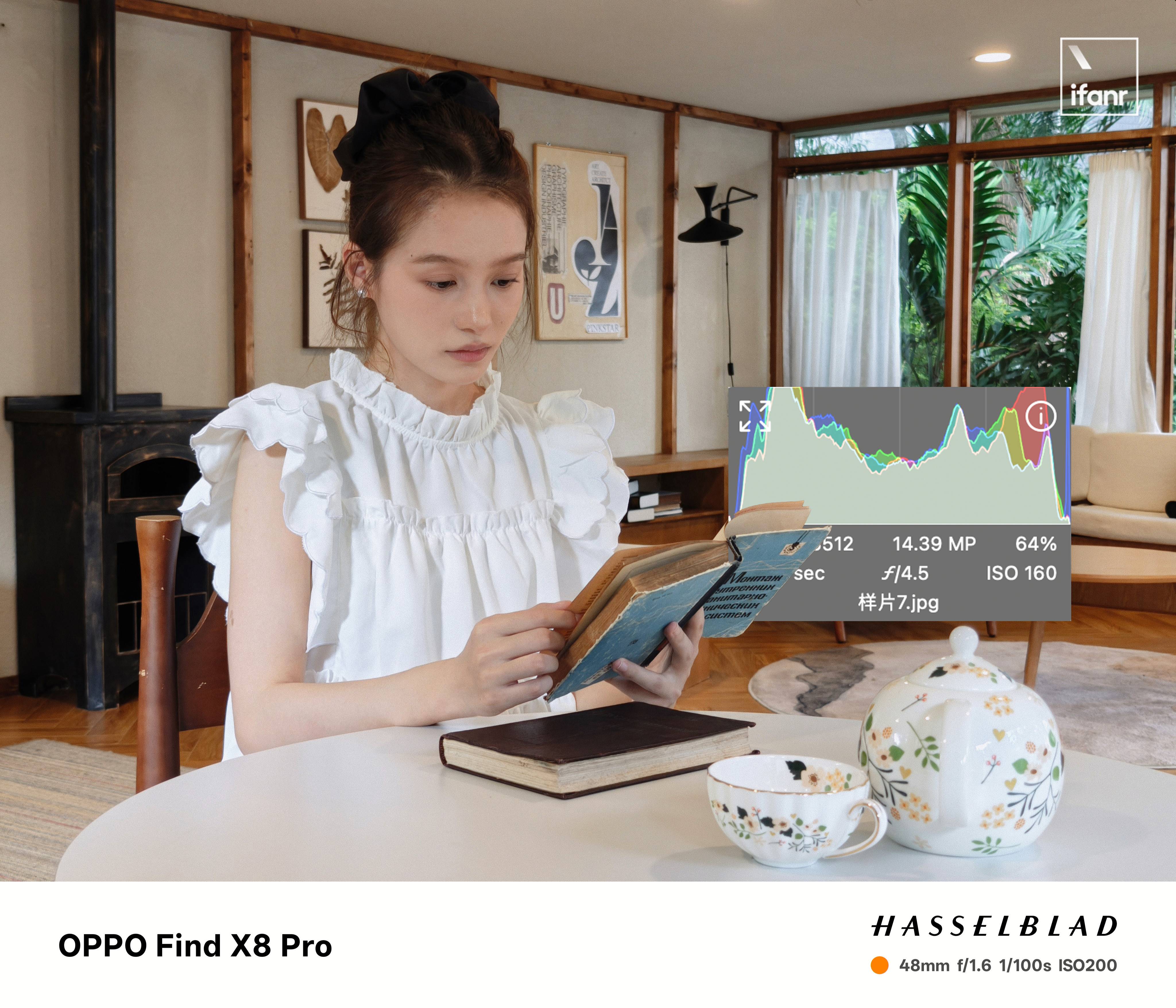
有浓烈炽热就有清淡温和,最后一个通透风格就是如此。
使用通透风格拍照时,照片像素集中在温和的中间调,呈现低对比度,保持画面饱和度的同时,还把白平衡拉低,使其发色整体偏冷。

通透风格藏在前两个锋芒毕露的效果之后,展现自己收放自如的功底。
胶片风格操作指南
风格化固然好用,但世上没有万能的配方,就像用扫把拖地一样,一旦用错了环境,翻车也并不少见,不同的胶片风格,必须要挑到合适的场景,才能让这些独特的颜色更出彩。

我们对三个胶片风格进行测试并总结了一份操作文档,帮助你更好地使用它们。
首先是最受欢迎的复古风格,由于明暗对比度高、颜色浓郁,复古风格不适合在颜色杂乱的地方使用——配合颗粒,很容易出现画面变脏的情况。

同时,如果有人物出镜,要注意将人脸和皮肤尽量放在受光面,否则人脸和皮肤也会呈现酱油色。

而它擅长的,是有大面积纯色的环境——尤其是绿色。
在后期调色时,我觉得画面中最棘手的、最难处理好看的就是绿色,与富士 NC 胶片模拟类似,复古风格会将绿色偏移向浓郁的墨绿,将原本麻烦的绿色处理得好看、耐看。
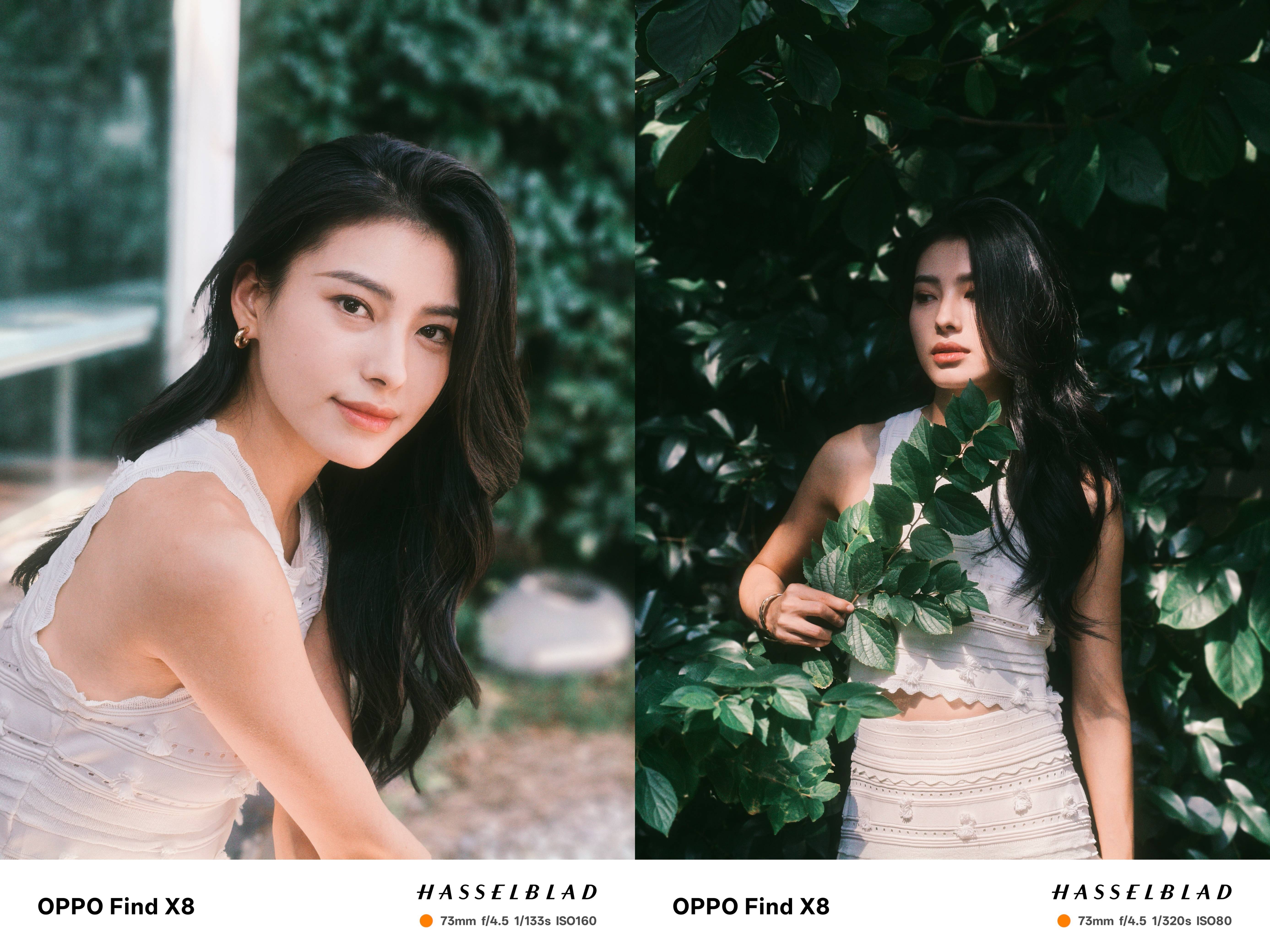
综合这些特点,复古风格非常适合在有质感、有阳光照射、尤其是画面中存在绿色的场景使用。

虽然复古风格很亮眼,但在生活中 存在大色块的环境终究是少数,更多情况下,我们镜头中的场景与颜色都比较杂乱。
此时,清新风格可以大展拳脚,利用其高对比、低饱和的特点,清新风格可以有效将画面中的杂乱色减弱,降低存在感,大大突出画面主体。
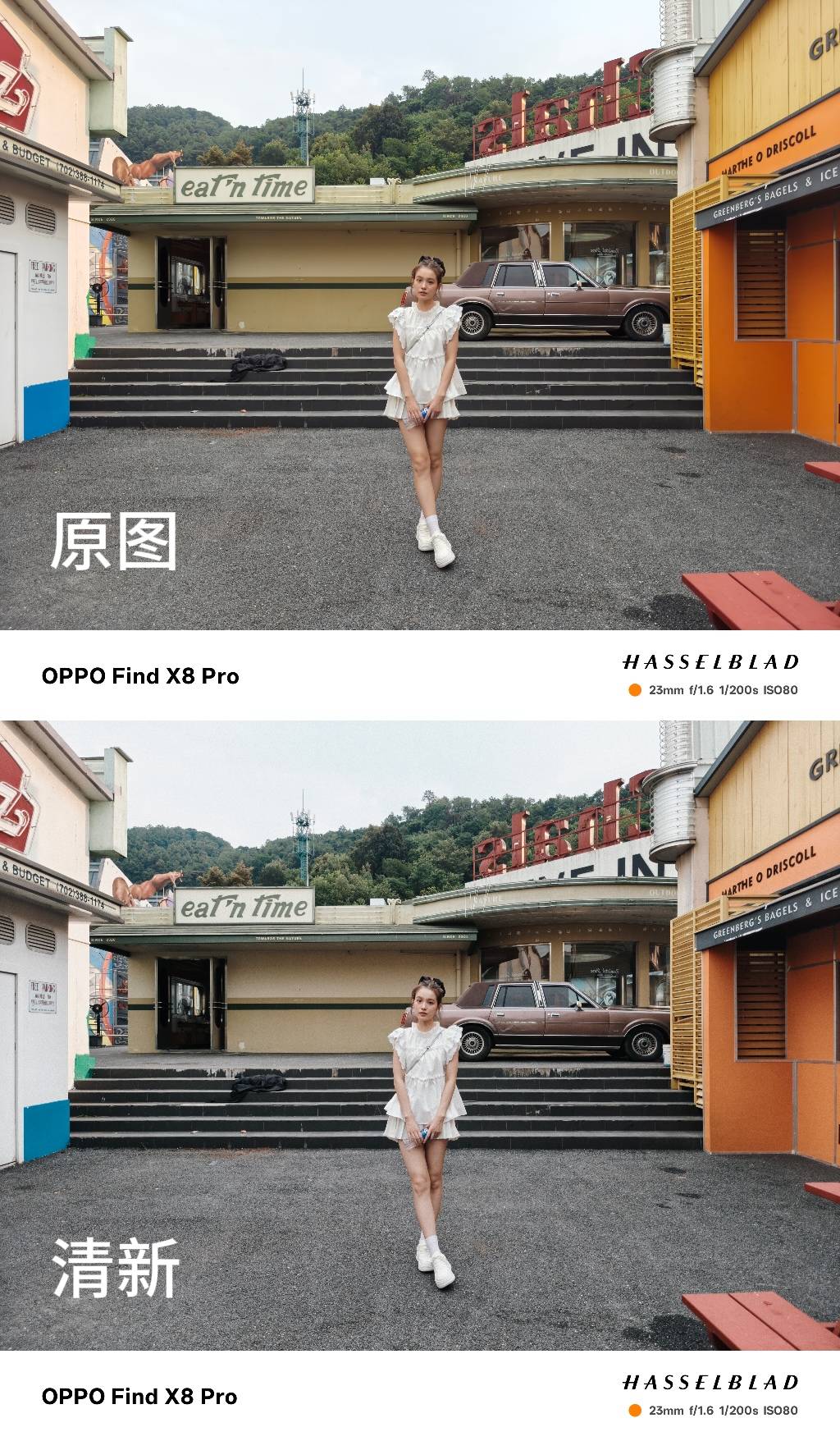
但同样的,由于清新风格也会加强画面的对比度,所以想要人像的清新通透,需要尽量将人物放在受光面,或是正确曝光,才能获得一个不错的效果。
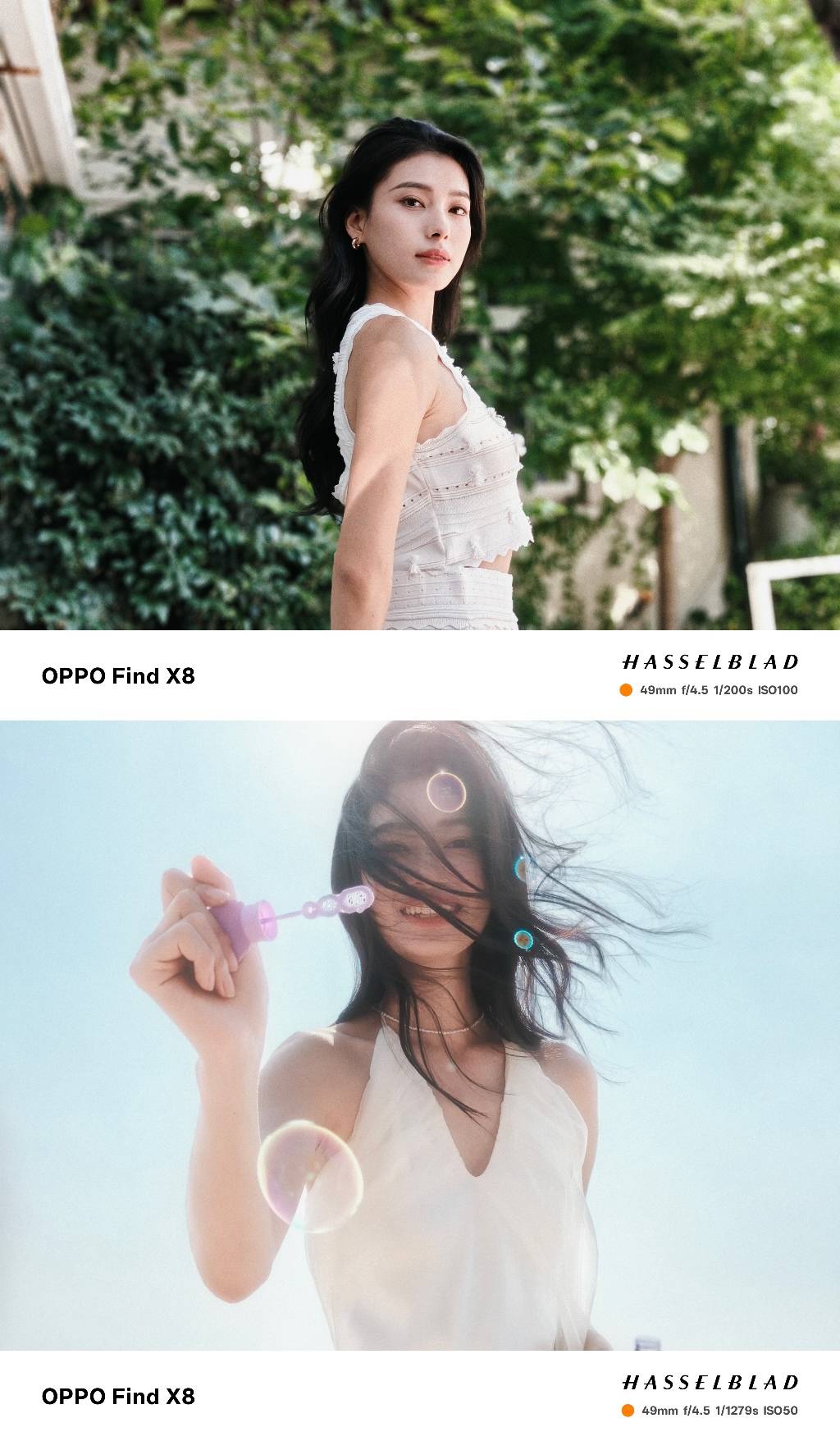
最后,对于那些布置干净、颜色简单的环境,直接拍摄的照片会显得有些白开水,此时就可以用上三个风格中最平和的通透滤镜。

较低的明暗对比度和适中的饱和度,将宁静与平和的氛围融入画面,进一步营造画面的氛围感。
特别是在白色环境中,有暖色作点缀时,通透风格会将画面向冷偏移,白色更亮眼、暖色更突出,效果会更好。
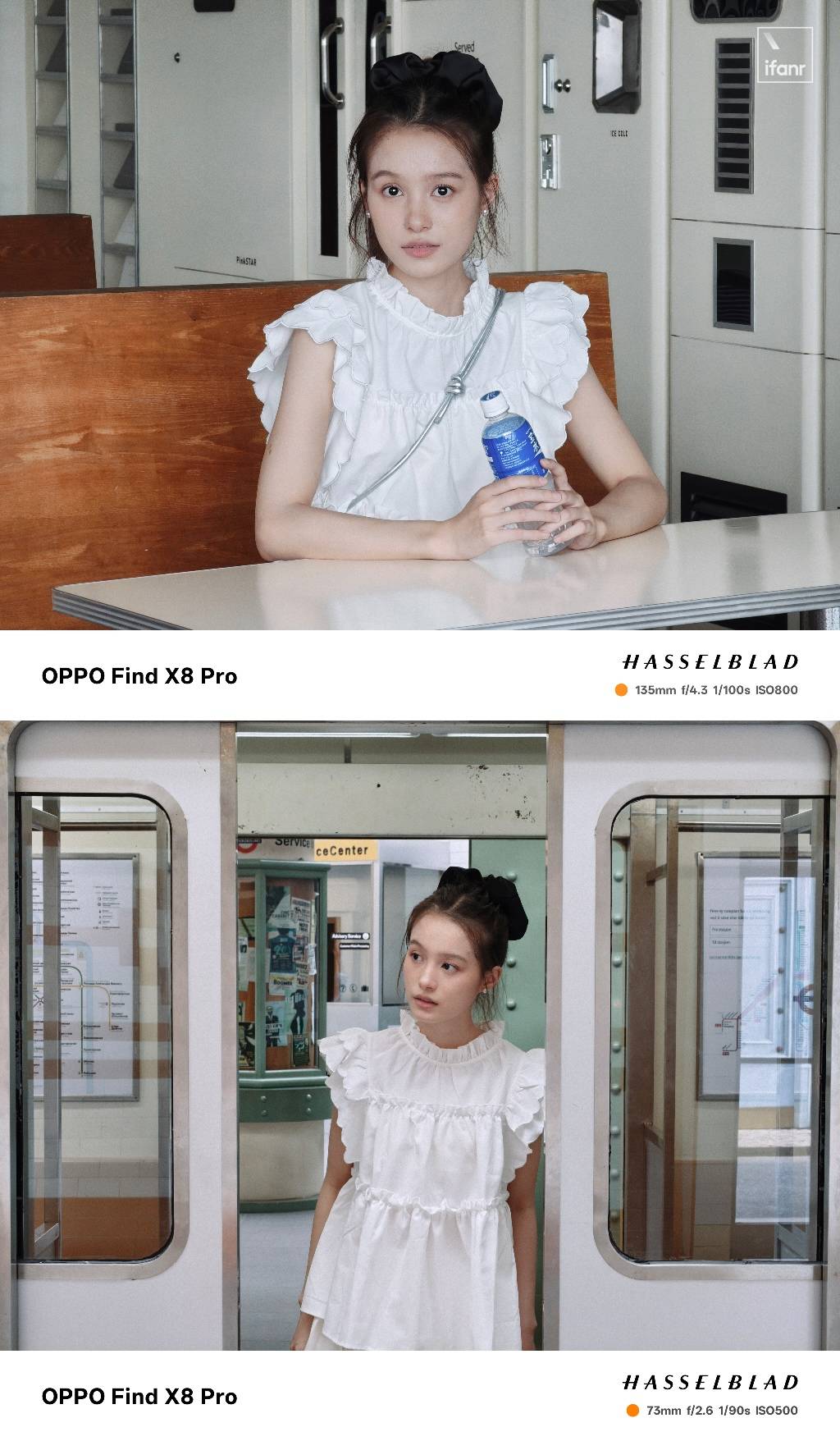
三个胶片风格,三种明显不同的倾向,选择之多,总会有你喜欢的一个。
建立在审美上的照片,也许是未来方向
走进手机影像的下半场,照片正在从「拍得好」走向「我觉得好」,在客观标准逐渐过渡到主观感受的过程中,审美,成为了关键。
拍摄了《大提顿和蛇河》的摄影家安赛尔·亚当斯对此早有预言:
You don’t take a photograph, you make it.
意思是,照片美不仅仅在于捕捉瞬间,更是你的创意和审美共同打造出来的。

▲《大提顿与蛇河》安赛尔·亚当斯
为了「美」,专业摄影师可以将大把时间放在审美提升上,但普通用户可不行,工作和生活已经占据了我们绝大部分精力,根本没空再去深入学习美学知识与后期软件。
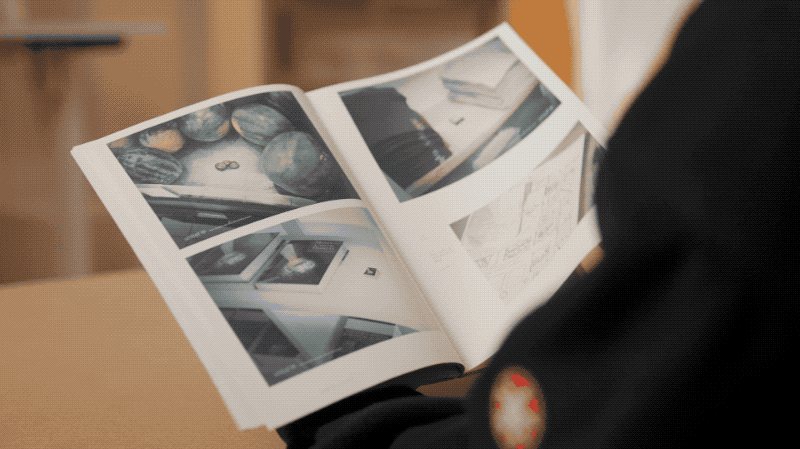
为了让大家更轻松地拍照,OPPO 将目光转移到了风格化方案上,而在摄影厂商中,早有两家厂商打造了极具审美代表性的风格:哈苏与富士。

这两家扮演对手戏的厂商,在风格上各有所长:哈苏以自然色彩科学出名,参考自然之美,巧妙地将肉眼所见的画面保留下来;而富士,则是钻研银盐颗粒,将胶片时代数十年的色彩积累带到数码照片上。
OPPO 先与哈苏合作,将自然色彩带到了手机上,再推出了三个胶片风格,集众家之长,打造出哈苏与富士的双重平替,为你提供更多选择。

这些举措听起来复杂,但它们的目标都十分明确——不需要你再花时间成本,去学习美学知识与复杂的后期软件,直接在每个人都会用到的手机上,提供一系列现成的美学基础。
你可以在这个基础上,任意选择符合你的「美」。

#欢迎关注爱范儿官方微信公众号:爱范儿(微信号:ifanr),更多精彩内容第一时间为您奉上。